Загрузка фотографии в личное сообщение
Обновлено: 03.07.2024
Инструкция:
Миниатюры показываются в пропорции, что удобно. Если изображение загрузилось "боком", в редакторе есть функция поворота загруженной в него картинки (смотрите ссылку "Повернуть" справа от миниатюры).
Внимание! Со временем файлы устаревают или утрачивают актуальность (особенно в разделе СП), поэтому, чтобы не занимать место на сервере, большая просьба удалять ненужные фото и другие файлы! Как это сделать: Удаление ненужных файлов
Способ 2: через ФОТОХОСТИНГИ - Радикал и подобные сайты
Фотохо́стинг (англ. photo hosting) - веб-сайт, позволяющий публиковать любые изображения (например, цифровые фотографии) в
Интернете. Любой человек, имеющий доступ к Интернету, может использовать фотохостинги для размещения, хранения и показа изображений другим пользователям сети.
Есть отличный способ загружать фото или любые другие изображения на сайты, например, с помощью фотохостинга Радикал. Есть много подобных сайтов, суть там одна.
На большинстве таких ресурсов есть множественная (мульти) загрузка, т.е. можно загружать сразу несколько фотографий разом, также можно выставлять любые размеры и параметры для загружаемых фото, очень удобна функция "превью" (когда после вставки фото видна небольшая картинка, а при клике на нее открывается полный размер).
Самое главное - ссылки загруженных вами фотографий подойдут для вставки фото на ЛЮБЫЕ сайты и форумы, т.е. загрузив фото один раз на подобный ресурс, вы сможете их использовать для вставки ВЕЗДЕ, где угодно!
Сайты - бесплатные хостинги фотографий:
Инструкция на примере Радикала:
открывается вот такая табличка
Первое, что мы делаем - это выбираем изображение, которое надо загрузить. Для этого нажимаем на кнопку "Обзор".
Далее ставим нужное число в ячейке "Уменьшить до". По умолчанию стоит 800 px (пикселей), этого вполне хватает.
В поле "Превью" можно оставить значение по умолчанию (180 px), но миниатюра тогда будет маленькая, можно поставить больше, например 300 пикселей (как у нас на форуме). Вот примеры превью 180 и 300 пикс.:
Ниже можно ввести надпись на фото (по желанию), справа так же предлагается ввести доп. опции.
Внизу, под табличкой, можно просмотреть предварательно загруженное изображение, повернуть его против/по часовой стрелке, а увеличить его в новом окне.
Далее нажимаем на кнопку "Загрузить"
Открывается такая табличка
И под ней - различные ссылки на загруженное изображение
Дополнительные функции по работе с изображением есть в меню таблички "Редактор", во вкладке "Параметры загрузки" можно выбрать формат изображения: JPEG (на белом фоне) или PNG (на прозрачном)
Выбираем в меню таблички вкладку "Мультизагрузка"
Далее жмем на кнопку "Выбрать файлы", выбираем нужный путь (папку). Чтобы загрузить за один раз сразу несколько файлов, кликаем по нужным фотографиям левой кнопкой мыши, удерживая клавишу Ctrl.
Файлы появились в окне предзагрузки. Чтобы отредактировать еще не загруженное фото (изменить его размер, превью и пр.), нужно нажать на поле, где отображается миниатюра файла (оно подсветится голубым цветом) и изменить параметры загрузки фото
Чтобы отредактировать сразу несколько файлов, жмем на ссылку "Выделить все" и меняем параметры загрузки файлов
Осталось только нажать на кнопку "Загрузить на сервер", затем выбрать необходимый тип ссылок во вкладке "Ссылки" и вставить их на форум.
Способ 3: вставка изображения из ИНТЕРНЕТА (вставка картинки, размещенной на другом сайте)
Инструкция:
Далее кликните по кнопке редактора и вставьте в окно, появившееся при клике на кнопку, ссылку на картинку. Осталось только нажать ОК.
В-третьих, в редакторе появилась функция поворота загруженной в него картинки (иногда бывает, что фото размещается боком, не той стороной):
Изменено: Наташа М., 30 Январь 2017 - 10:52


♥ С ветром в душе, с солнцем в сердце, с искорками звезд в глазах, с луною над головой! ♥
Я полузуюсь Яндекс.Фотки. Для тех, у кого есть почта на Яндексе, далеко ходить не надо ;)
Плюсы:
- неограниченный срок хранения, неограниченное количество загружаемых фото
-изображения незначительно теряют в качестве,
- есть функции редактирования фото,
- меньше глюков, чем в радикале,
- у радикала есть ограничение по просмотру (если много людей просматривает изображение, то оно времено становится недоступным, на Яндексе этого нет),
- можно создавать альбомы, скрывать изображения от просмотра,
- русскоязычный интерфейс,
- сразу выдает фотографии в нескольких форматах - большом, среднем и маленьком, остается лишь выбрать подходящие коды,
- без проблем загружает фотографии в различных форматах, jpeg, gif, png
- Можно даже просмотреть каким фотоаппаратом было снято и проводилась ли обработка в фотошоп.
radikal.ua - тот же радикал только на украинском хостинге. Из преимуществ перед обычным радикалом - редактор, аналогичный фотошоп, пока лучший из онлайн-редакторов, какие мне ппадались в сети,


♥ С ветром в душе, с солнцем в сердце, с искорками звезд в глазах, с луною над головой! ♥
Изменено: kanareika, 08 Сентябрь 2011 - 10:15
Качайте, пользуйтесь, рассказывайте друзьям, а главное пишите идеи, нам важно ваше мнение!
Изменено: Наташа М., 17 Июль 2012 - 07:10
нарушение п.4.9 Правил
Почетный житель форума
Награды





Я тоже через айфотки гружу, радикал раздражает, а тут рекламы меньше. А вообще если фото с компа хочу разместить, то на яндекс фотки размещаю и оттуда уже размещаю. Ну а если фото из инета, то вообще проблем нет, где фото есть оттуда ссылку и вставляю. Хостингами уже не пользуюсь.
Как вставить фото на стену в ВК
С компьютера:
- Для добавления картинки на стену, требуется на главной странице полной версии ВК опуститься к функциям вашей стены
- Находим иконку с фотоаппаратом и нажимаем ее
Также можно сделать отложенный пост, чтобы он опубликовался в выбранное вами время.
В мобильной версии:
Для мобильной мобильной версии принцип схож:
С другого сайта
На компьютере
- Кликните правой кнопкой мыши по понравившейся картинке и выберите в контекстном меню Копировать картинку .
На телефоне
Вставить фото со стороннего сайта еще проще в приложении ВК для IOS:
На андроиде нужно:
-
Нажать по понравившейся картинке правой кнопкой мыши до появления контекстного меню и выбрать Сохранить изображение .
С компьютера:
С телефона:
Как загрузить фото в альбом ВК
С компьютера:
- Перейдите в раздел Фотографии в главном меню ВК
С телефона:
- Перейдите в раздел фото, нажав на три полоски внизу экрана
- Фото из вашего альбома ВК.
- Сохраненная картинка.
- Мгновенный снимок на веб-камеру компьютера или встроенную камеру мобильного телефона.
- Изображение, скопированное в буфер обмена.
- Фотография, находящаяся в памяти вашего компьютера или телефона.
- GIF документ и анимация.
- Любое изображение из сети ВК от различных групп, пабликов и других пользователей.
Откройте диалог с пользователем и произведите следующие действия.

- Далее откроется меню, в котором вы можете выбрать любую фотографию со своей страницы. В том числе, из закрытых альбомов, сохраненных картинок и записей на стене.






Что касается интерфейса мобильных приложений ВК для Айфон и Андроид, то принцип обмена изображениями в них тот же. Коснитесь пальцем иконку с плюсиком, а затем выберите один из способов отправки изображения собеседнику.

Камера современного смартфона делает качественные снимки, их удобно сразу отправлять своим друзьям.
Почему не отправляются фото
Если при загрузке фотографии на сайт ВК или простом перетаскивании с папки, страницы, рабочего стола, появляется надпись об ошибке, причины могут быть следующими.

- Слишком большой размер файла. Файлы размером больше 10 мб не принимаются.Эту проблему также можно решить с помощью онлайн конвертера, либо специальных утилит для сжатия изображений, например Image Resizer.

- У мобильного приложения нет доступа к камере телефона, содержимому галереи. Эти функции включаются в настройках приложений, а также меню самой операционной системы смартфона
- Нет доступа к интернету или скорость соединения слишком низкая для отправки изображений. Проверьте подключение вашего компьютера к сети. При использовании смартфона, убедитесь, что используется быстрый мобильный интернет(4G, Wi-Fi, LTE), а не сеть GSM или 3G, скорости которых будет недостаточно для загрузки изображений высокого качества.
В Центре помощи на сайте есть такой вопрос и ответ на него:
Но если ты покупатель, то такой функции в твоем блоке нет. Что же делать?
И я нашла выход, которым пользуюсь и сейчас, даже когда у меня появился свой магазинчик и функция Эскизы, теперь мне доступна.
Хочу поделиться своим опытом, с Вами, с моими дорогими, уважаемыми и любимыми покупателями, да и со всеми, кто заходит, заглядывает в мой магазинчик.
Ну а теперь, ближе к делу. В качестве наглядного пособия, я взяла свой сайт, на который я загружаю фотографии. (таких сайтов много и вы легко, через поисковик, можете найти тот, который вам будет удобен)
1. Сначала нужно фотографию или картинку загрузить на сайт, который вы выберете для загрузки и хранения ваших фотографий
Нажав на кнопку Обзор, вам откроются ваши файлы и вы выберете ту фотографию, которую хотите загрузить
2. После того как Вы выберете со своего компьютера нужный файл и он проявится на панели сайта, нажимаете на кнопку Загрузить.
3. После загрузки фотографии, у Вас появится вот такое окно
4. И перед Вами встает выбор, какую же ссылку использовать. Я, обычно, копирую пункт № 1.
Выделяем тот пункт, который вам нужен и копируем его
7. И далее… у вас открывается, вот какое окно
8. В поле Показать, Вы вставляете скопированную ссылку и нажимаете кнопку Вставить .
9. Ваше фото вставлено и вот что получится
Если Вам эта публикация пригодилась, была интересна, если Вы узнали что-то новое для себя, я буду очень рада.
Если возникли вопросы, с удовольствием на них отвечу.
- Фото из вашего альбома ВК.
- Сохраненная картинка.
- Мгновенный снимок на веб-камеру компьютера или встроенную камеру мобильного телефона.
- Изображение, скопированное в буфер обмена.
- Фотография, находящаяся в памяти вашего компьютера или телефона.
- GIF документ и анимация.
- Любое изображение из сети ВК от различных групп, пабликов и других пользователей.
Откройте диалог с пользователем и произведите следующие действия.

- Далее откроется меню, в котором вы можете выбрать любую фотографию со своей страницы. В том числе, из закрытых альбомов, сохраненных картинок и записей на стене.






Что касается интерфейса мобильных приложений ВК для Айфон и Андроид, то принцип обмена изображениями в них тот же. Коснитесь пальцем иконку с плюсиком, а затем выберите один из способов отправки изображения собеседнику.

Камера современного смартфона делает качественные снимки, их удобно сразу отправлять своим друзьям.
Почему не отправляются фото
Если при загрузке фотографии на сайт ВК или простом перетаскивании с папки, страницы, рабочего стола, появляется надпись об ошибке, причины могут быть следующими.

- Слишком большой размер файла. Файлы размером больше 10 мб не принимаются.Эту проблему также можно решить с помощью онлайн конвертера, либо специальных утилит для сжатия изображений, например Image Resizer.

- У мобильного приложения нет доступа к камере телефона, содержимому галереи. Эти функции включаются в настройках приложений, а также меню самой операционной системы смартфона
- Нет доступа к интернету или скорость соединения слишком низкая для отправки изображений. Проверьте подключение вашего компьютера к сети. При использовании смартфона, убедитесь, что используется быстрый мобильный интернет(4G, Wi-Fi, LTE), а не сеть GSM или 3G, скорости которых будет недостаточно для загрузки изображений высокого качества.
С появлением социальных сетей отпала необходимость показывать фотографии из отпуска всем друзьям и знакомым по очереди: достаточно загрузить их в свой аккаунт в социальной сети, и все желающие смогут их посмотреть. Но иногда с загрузкой фото и картинок бывают проблемы, и как от них избавиться, расскажет Страна Советов.
1. Неправильный формат изображения
Для начала проверьте, соответствуют ли фотографии, которые вы хотите загрузить, требованиям социальной сети. Дело в том, что сеть В контакте поддерживает ограниченное количество форматов (JPG, PNG, GIF), кроме того, максимальный размер загружаемой фотографии составляет 5 Мб. Если фото, которые вы хотите загрузить, не соответствуют этим требованиям, вам нужно пересохранить их в нужном формате и/или уменьшить размер.

Почему не загружается фото в контакт: причины, решение
2. Браузер не грузит фото
Если же изображение соответствует всем требованиям, но фотография у вас все равно не загружается , проблема может быть с вашим браузером. Чаще всего подобная проблема наблюдается в браузере Opera, особенно если у включен режим . Попробуйте отключить его, если это все равно не помогает (или если турбо-режим был отключен изначально), попробуйте загрузить фото, используя другой браузер.

Фотографии ВКонтакте не загружаются: решение проблемы
Кстати, ошибка может возникать, если у вас стоит устаревшая версия браузера или же бета-версия. Обновите браузер до стабильной версии и проверьте, включены ли в настройках изображения и , если нет — включите. Если вы используете в браузере плагин для кеширования изображений, его нужно правильно настроить или вообще отключить. — просто на всякий случай — тоже не помешает.
3. Интернет-соединение не позволяет загрузить изображение
Также бывает так, что загрузить картинки не получается из-за проблем с интернет-соединением. Причиной может, к примеру, быть . В этом случае вам придется разбираться с вашим провайдером. Но прежде чем ругаться с техподдержкой провайдера, отключите торренты и другие программы для скачивания из интернета — возможно, виноваты они.

Фото в ВК: ищем причину, почему не загружается
Также проблема с загрузкой фото может возникать, если вы подключены к интернету через прокси-сервер (в том числе и сидите в социальной сети через анонимайзер), прямое подключение может помочь.
Если вы ставили какие-либо сторонние программы для В контакте (скажем, для сохранения видео или музыки), их нужно удалить, а потом для надежности проверить компьютер антивирусом — возможно, именно эти программы блокировали загрузку фотографий.
4. Причина в самом Вконтакте

Не грузит фото ВК: возможны проблемы на сайте
Если же проблема сама собой не проходит, можно попытаться связаться с администрацией, для этого:
Также на некоторых сайтах вы можете встретить совет обратиться в соответствующую тему в техподдержке Вконтакте. Но на данный момент эта тема закрыта для новых жалоб, потому что основная причина, как выяснилось, была в установленных сторонних приложениях и дополнениях для сайта, о которых мы уже писали выше.

ВКонтакте не открывает или не загружает фото
Решение проблемы от Игоря
Ваша внимательность
Перед тем как загрузить фотографию, прочтите какого размера и формата должна быть картинка, в социальную сеть Вконтакте можно загружать фотографии размером не более 5 мегабайт и такими расширениями как JPG, PNG и GIF.
Конфликт с браузером
Чаще всего данная проблема возникает в браузерах Опера и Internet Explorer, попробуйте установить любой другой браузер, например Google Chrome или Mozilla Firefox. Также может помочь очистка кэша браузера, о том, как это сделать
Настройки Интернета
Убедитесь, что с вашим интернетом всё в порядке:
- Отключите всё программы, которые могут качать материалы с Интернета.
- Убедитесь, что вы не подключены через прокси-сервер.
- Попробуйте загрузить другой сайт.
Обращайтесь в тех. поддержку
Если вам помогла или понравилась данная статья, не забудьте поставить свой лайк , это поможет другим пользователям найти её быстрей. А я смогу узнать, что интересует вас больше всего, чтобы подготовить и написать еще больше интересных и полезных статей! С уважением, Вячеслав.
Социальная сеть ВКонтакте – это, прежде всего, общение. Однако для того чтобы это общение было еще более насыщенным и интересным, нужно уделить внимание некоторым нюансам. Например, в идеале на вашей страничке должны быть фотографии, ведь разглядывать снимки другого человека, с которым вас связывает дружба, а, может быть, и любовь, всегда интересно! Думаю, в этом вопросе со мной согласится абсолютное большинство пользователей ВК.
Раз уж речь зашла о фотографиях, то нелишним будет также отметить проблему, с которой сталкивались многие: когда фото почему-то не подгружаются в ВК. С чем это может быть связано? Что в таком случае предпринять? Об этом и о многом другом и пойдет речь в данном материале.
Неправильный формат
Если у вас не загружаются фотографии ВКонтакте, вероятнее всего, причина банальным образом кроется в вашей невнимательности. Дело в том, что разработчики ВК установили определенные требования к подгружаемым фоткам, которым абсолютно все должны следовать. Так, фотография должна быть формата jpg, png или gif, а ее размер не должен превышать 5 МБ. Если снимок, который вы пытаетесь загрузить, не отвечает данным требованиям, то вам необходимо либо пересохранить его в нужном формате, либо же уменьшить. Есть и ограничения по .
Проблема с веб-браузером
Часто бывает, что проблема кроется в используемом вами браузере. Обычно эта проблема свойственна для Opera и Internet Explorer, поэтому в случае, если вы пользуетесь первым обозревателем, проверьте, не Если ваш ответ положительный, отключите его и попробуйте загрузить фото снова. В случае повторной неудачной попытке я предлагаю вам все же прибегнуть к услугам другого браузера, скажем, Chrome или Mozilla Firefox.
Кстати, данная проблема может возникнуть еще и в том случае, если у вас на компьютере устаревшая версия браузера. Обновитесь, проверьте на всякий случай, включена ли поддержка JavaScript, если нет – включите.
Другие причины
Существует еще ряд причин, из-за которых не получается загрузить фотографии ВКонтакте, а именно:

Что ж, я рассказал вам о наиболее вероятных причинах невозможности загрузки фотографий в ВК. Исключите их все – и процедура увенчается для вас успехом!
Видео в помощь
- Технические данные. Для начала проверьте технические данные фотографии. ВКонтакте разрешает загружать картинки размером не более 5 мегабайт и с расширением JPG, PNG, GIF. Если картинка не соответствует требованиям, то отображаться она не будет.
- Наличие и скорость интернета. Если подключение к интернету отсутствует, то изображения также не будут загружаться. Поэтому, следующим шагом станет проверка доступа в сеть.
- Кэш. В некоторых случаях, проблема с отображением информации может стать причиной перегруженного кэша и рабочая платформа просто не справляется с обработкой данных.
На этом вопросе стоит остановиться более подробно. Кэш – это системный раздел, в котором копится информация обо всех операциях на телефоне. Когда он заполняется, то система начинает тормозить и не всегда справляется с нагрузкой. Чтобы почистить кэш, можно использовать специальные приложения или же воспользоваться встроенной функцией на телефоне.

Что делать, если вы не можете загрузить фотографии в альбом VK
Иногда можно столкнуться и с обратной проблемой, когда вы просто не можете загрузить фотографии в альбом в приложение. В этом случае, также начните с проверки технических данных. Если же все в порядке, то воспользуйтесь следующей инструкцией:
- Проблемы с браузером. Для начала следует проверить обновление для браузера, потому что программа может в данный момент загружать пакеты данных и не справляется с нагрузкой. Следующим шагом станет очистка кеша. Так же как и в случае с телефоном, кеш забивается и тормозит работу системы. Клининговые процедуры можно провести с помощью специальных программ от стороннего разработчика.

- Adobe Flash Player. Не вдаваясь в технические подробности, данная программа обеспечивает графическое воспроизведение информации в браузере. Проверьте наличие обновлений и при необходимости скачайте новую версию ПО.
- Небезопасное соединение. Довольно часто загрузка фотографий сопровождается внедрением вирусов и администрация ВК ограничивает действия пользователей, которые пользуются незащищенным соединением.
Конечно же, причиной такой проблемы может быть и загруженность серверов ВКонтакте. В этом случае, возможности пользователей ограничиваются, а лента часто пестрит незагруженными фотографиями.

Man buried in network cables, low section, elevated view

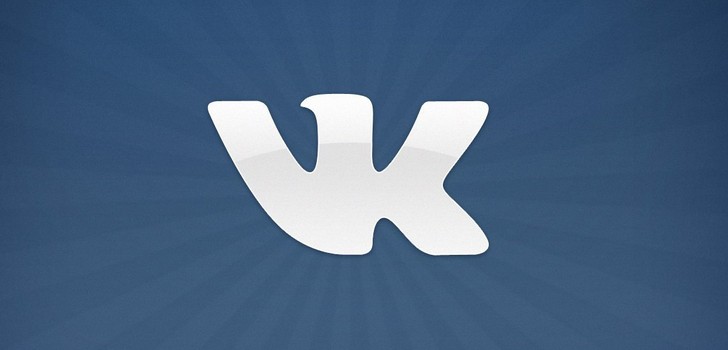
С появлением социальных сетей отпала необходимость показывать фотографии из отпуска всем друзьям и знакомым по очереди: достаточно загрузить их в свой аккаунт в социальной сети, и все желающие смогут их посмотреть. Но иногда с загрузкой фото и картинок бывают проблемы, и как от них избавиться, расскажет Страна Советов.
1. Неправильный формат изображения
Для начала проверьте, соответствуют ли фотографии, которые вы хотите загрузить, требованиям социальной сети. Дело в том, что сеть В контакте поддерживает ограниченное количество форматов (JPG, PNG, GIF), кроме того, максимальный размер загружаемой фотографии составляет 5 Мб. Если фото, которые вы хотите загрузить, не соответствуют этим требованиям, вам нужно пересохранить их в нужном формате и/или уменьшить размер.

Почему не загружается фото в контакт: причины, решение
2. Браузер не грузит фото
Если же изображение соответствует всем требованиям, но фотография у вас все равно не загружается , проблема может быть с вашим браузером. Чаще всего подобная проблема наблюдается в браузере Opera, особенно если у включен режим Opera Turbo . Попробуйте отключить его, если это все равно не помогает (или если турбо-режим был отключен изначально), попробуйте загрузить фото, используя другой браузер.
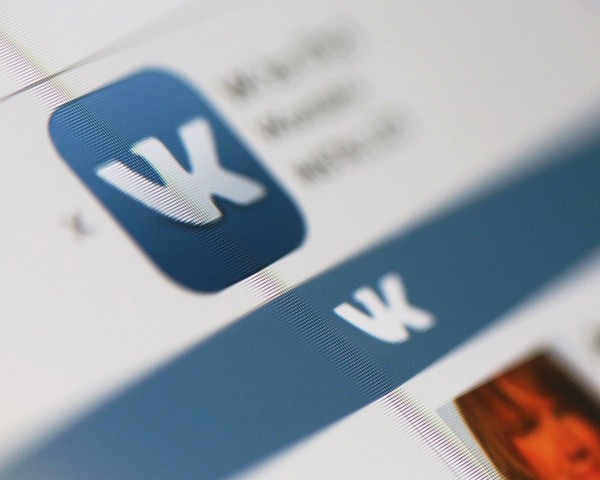
Фотографии ВКонтакте не загружаются: решение проблемы
Кстати, ошибка может возникать, если у вас стоит устаревшая версия браузера или же бета-версия. Обновите браузер до стабильной версии и проверьте, включены ли в настройках изображения и поддержка JavaScript, если нет — включите. Если вы используете в браузере плагин для кеширования изображений, его нужно правильно настроить или вообще отключить. Почистить кеш браузера — просто на всякий случай — тоже не помешает.
3. Интернет-соединение не позволяет загрузить изображение
Также бывает так, что загрузить картинки не получается из-за проблем с интернет-соединением. Причиной может, к примеру, быть низкая скорость интернета. В этом случае вам придется разбираться с вашим провайдером. Но прежде чем ругаться с техподдержкой провайдера, отключите торренты и другие программы для скачивания из интернета — возможно, виноваты они.

Фото в ВК: ищем причину, почему не загружается
Также проблема с загрузкой фото может возникать, если вы подключены к интернету через прокси-сервер (в том числе и сидите в социальной сети через анонимайзер), прямое подключение может помочь.
Если вы ставили какие-либо сторонние программы для В контакте (скажем, для сохранения видео или музыки), их нужно удалить, а потом для надежности проверить компьютер антивирусом — возможно, именно эти программы блокировали загрузку фотографий.
4. Причина в самом Вконтакте

Не грузит фото ВК: возможны проблемы на сайте
Если же проблема сама собой не проходит, можно попытаться связаться с администрацией, для этого:
Также на некоторых сайтах вы можете встретить совет обратиться в соответствующую тему в техподдержке Вконтакте. Но на данный момент эта тема закрыта для новых жалоб, потому что основная причина, как выяснилось, была в установленных сторонних приложениях и дополнениях для сайта, о которых мы уже писали выше.

ВКонтакте не открывает или не загружает фото
Как видите, фото Вк могут не отправляться по нескольким причинам, которые легко проверить и устранить. Но в большинстве случаев проблему удается решить одним из перечисленных выше способов. Только не спешите сразу переустанавливать операционную систему — незначительная ошибка в социальной сети этого точно не стоит.
Читайте также:

